Microsfot chính thức khai tử Windows 7 vì vậy người dùng bắt buộc phải dùng windows 10. Nếu là lần đầu tiên bạn cài đặt Windows 10 rất dễ gặp lỗi Windows can't be installed on driver 0 partition 1. Vậy làm thế cách nào để tránh khỏi bị lỗi Windows can't be installed on driver 0 partition 1 trên hay là sửa lỗi Windows can't be installed on driver 0 partition 1 khi cài win 10 như thế nào các bạn cùng theo dõi trong bài viết dưới đây nhé!
Nguyên nhân lỗi Windows can't be installed on driver 0 partition 1
Trong thực tế có nhiều nguyên nhân dẫn đến lỗi Windows can't be installed on driver 0 partition 1 khi cài windows 10 và không có một lỗi cụ thể nào gây nên tình trạng này. Lỗi này đơn giản đó là một thông báo ở ổ đĩa của bạn, phân vùng ổ đĩa gặp một vấn đề gì đó, hoặc cũng có thể thông báo là driver 0, 1, 2,3 cũng như partition 1, 2,3 ,4.
May mắn làm sao khi cách khắc phục cài Windows 10 báo lỗi Windows can't be installed on driver 0 partition 1 lại không hề khó một chút nào cả chỉ cần bạn chú ý một vài điểm lưu ý trong bài dưới đây thôi.
Hướng dẫn sử lỗi Windows can't be installed on driver 0 partition 1
Lưu Ý Trước Khi Thực Hiện:
- Với cách làm dưới đây bạn phải chắc chắn mình có 2 ổ riêng biệt để có những phân vùng riêng biệt. Ví dụ như combo ổ SSD để cài Windows 10 và 1 ổ HDD khác để chứa dữ liệu.
- Nếu không có 2 ổ riêng biệt bạn cần chấp nhận cách làm này sẽ xóa toàn bộ dữ liệu của bạn.

Bước 1: Ngay khi bạn cài Windows 10 dính lỗi Windows can't be installed on driver 0 partition 1, bạn chỉ cần nhấn Shift + F10 để hiển mở bảng Command Prompt.

Tại cửa sổ CMD này bạn gõ lần lượt 3 lệnh dưới đây và kết thúc lệnh bằng phím Enter.
- Diskpart: Lệnh cho phép bạn truy cập vào ổ đĩa.
- List disk: Lệnh cho phép liệt kê toàn bộ ổ đĩa mà bạn đang có.
- Select disk 0: Lựa chọn ổ đĩa, thông thường là ổ đĩa 0. Có trường hợp là 1,2 ,3 tùy vào số lượng ổ cũng như nơi mà bạn muốn cài Windows 10.
Bước 2: Sau khi gõ 3 lệnh trên, bạn hãy lần lượt gõ các lệnh phía dưới để tiến hành khắc phục vấn đề cài Windows 10 báo lỗi Windows can't be installed on driver 0 partition 1 nhé. Sau mỗi lệnh vẫn phải kết thúc bằng phím Enter.
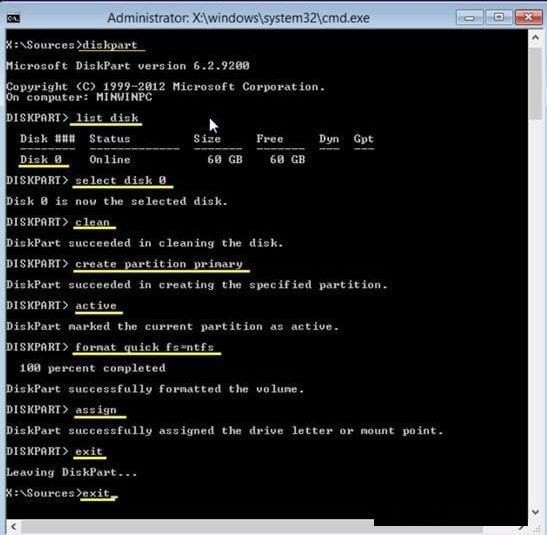
- Clean: Lệnh này sẽ xóa sạch dữ liệu của bạn, do đó bạn cần phải cân nhắc trước khi thực hiện.
- Create partition primary: Tạo lại phân vùng cho ổ đĩa.
- Active: Kích hoạt cho phân vùng đó hoạt động tạo thành ổ C, D, E.
- Format quick fs-NTFS: Lệnh format nhanh cho ổ.
- Assgign: Lênh này sẽ gán cho phân vùng mà bạn vừa format kia thành C,D E tùy theo thứ tự có sẵn.
- Exit (2 lần): Lệnh này sử dụng để thoát Command Prompt sau khi hoàn thành việc sửa cài Windows 10 báo lỗi Windows can't be installed on driver 0 partition 1. Nhấn 2 lần để thoát hoàn toàn Command Prompt.
Lời kết.
Trên đây là hướng dẫn nhanh cách sửa lỗi Windows can't be installed on driver 0 partition 1 khi cài win 10. Hy vọng sau khi thực hiện xong cách làm trên các bạn sẽ cài đặt windows 10 thành công. Ngoài ra nếu cài dặt windows 10 gặp lỗi we couldn't create a new partition or locate an existing one hãy theo dõi bài viết sau để sửa nhé. Chúc các bạn thành công!
Sửa lỗi we couldn't create a new partition or locate an existing one khi cài windows










